
网络空间安全之一个WH的超前沿全栈技术深入学习之路(六:保姆级教会你如何对Kali本地网络配置、 sshd 服务并使用 xshell 连接:就怕你学成黑客啦!)作者——LJS
保姆级教会你如何对Kali本地网络配置、 sshd 服务并使用 xshell 连接
·
欢迎各位彦祖与热巴畅游本人专栏与博客
你的三连是我最大的动力
以下图片仅代表专栏特色 [点击箭头指向的专栏名即可闪现]
专栏跑道一
➡️网络空间安全——全栈前沿技术持续深入学习
专栏跑道二
➡️ 24 Network Security -LJS
专栏跑道三
➡️ MYSQL REDIS Advance operation
专栏跑道四
➡️HCIP;H3C-SE;CCIP——LJS[华为、华三、思科高级网络]
专栏跑道五
➡️RHCE-LJS[Linux高端骚操作实战篇]
专栏跑道六
➡️数据结构与算法[考研+实际工作应用+C程序设计]
专栏跑道七
➡️RHCSA-LJS[Linux初级及进阶骚技能]

上节回顾
目录
➡️ MYSQL REDIS Advance operation
➡️HCIP;H3C-SE;CCIP——LJS[华为、华三、思科高级网络]
可以记下自己的 IP 地址修改完 root 密码之后就可以使用 xshell 进行进程违接。

1.本地网络配置
1.2临时配置 IP 地址
root@xuegod53:~# ifconfig eth0 192.168.1.53/24 #临时配置 IP
root@xuegod53:~# route add default gw 192.168.1.1 #配置默认路由
root@xuegod53:~# echo nameserver 8.8.8.8 > /etc/resolv.conf #配置 DNS 服务器1.2 永久配置 IP 地址:
注意:使用桥接网络请根据宿主机 IP 地址修改
root@xuegod53:~# vim /etc/network/interfaces
添加以下内容:
auto eth0
#iface eth0 inet dhcp #把原文件中这一行注释掉
iface eth0 inet static
address 192.168.1.53
netmask 255.255.255.0
gateway 192.168.1.1
上述配置含义详解:
#iface eth0 inet dhcp #把这一行,前面加#号注释掉
iface eth0 inet static #配置 eth0 使用静态地址
address 192.168.1.53 #配置 eth0 的固定 IP 地址
netmask 255.255.255.0 #配置子网掩码
gateway 192.168.1.1 #配置网关在文档最后插入 DNS 地址
root@xuegod53:~# vim /etc/resolv.conf
# Generated by NetworkManager
search xuegod53.cn
nameserver 8.8.8.8重启网络服务
root@xuegod53:~# systemctl restart networking 1.3配置 sshd 服务并使用 xshell 违接
允许 root 用户登录 sshd 服务
root@xuegod53:~# vim /etc/ssh/sshd_config修改以下内容第 32 行和第 37 行

修改 32 行,37 行为

重启 ssh 服务
root@xuegod53:~# /etc/init.d/ssh restart
[ ok ] Restarting ssh (via systemctl): ssh.service.配置 sshd 服务开机自劢启劢
root@xuegod53:/etc/init.d# update-rc.d ssh enable修改 32 行,37 行为如下图所示

重启 ssh 服务
root@xuegod53:~# /etc/init.d/ssh restart
[ ok ] Restarting ssh (via systemctl): ssh.service.配置 sshd 服务开机自劢启劢
oot@xuegod53:/etc/init.d# update-rc.d ssh enable1.4使用 xshell 违接 kali
查看 kali IP 地址是多少
root@xuegod53:~# ifconfig

2.回到 windows 上配置 xshell

输入名称和 ip 地址

配置终端模式

输入用户名

输入密码


点击确定即可进程违接到 kali





开放原子开发者工作坊旨在鼓励更多人参与开源活动,与志同道合的开发者们相互交流开发经验、分享开发心得、获取前沿技术趋势。工作坊有多种形式的开发者活动,如meetup、训练营等,主打技术交流,干货满满,真诚地邀请各位开发者共同参与!
更多推荐
 已为社区贡献33条内容
已为社区贡献33条内容
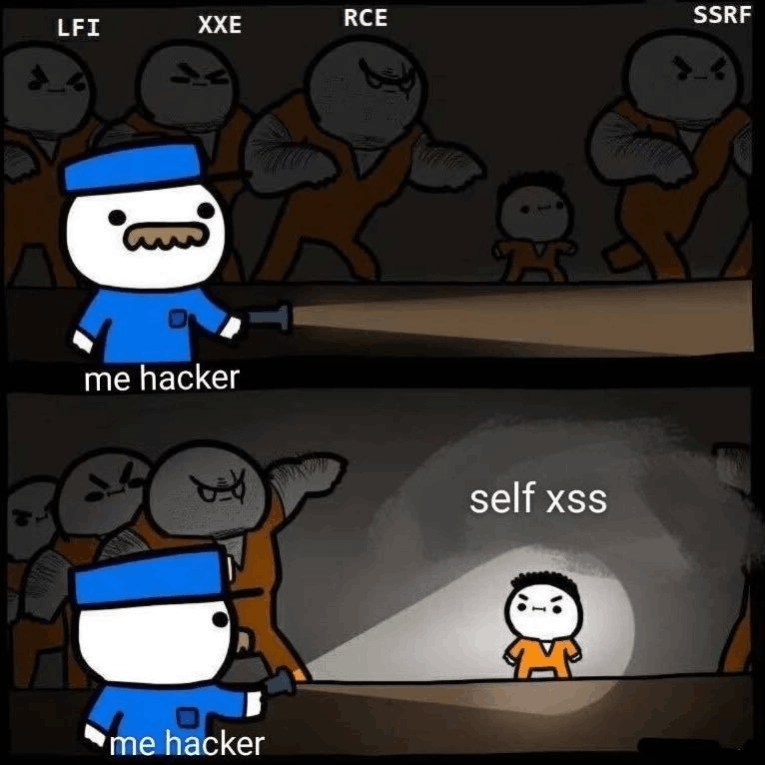









所有评论(0)